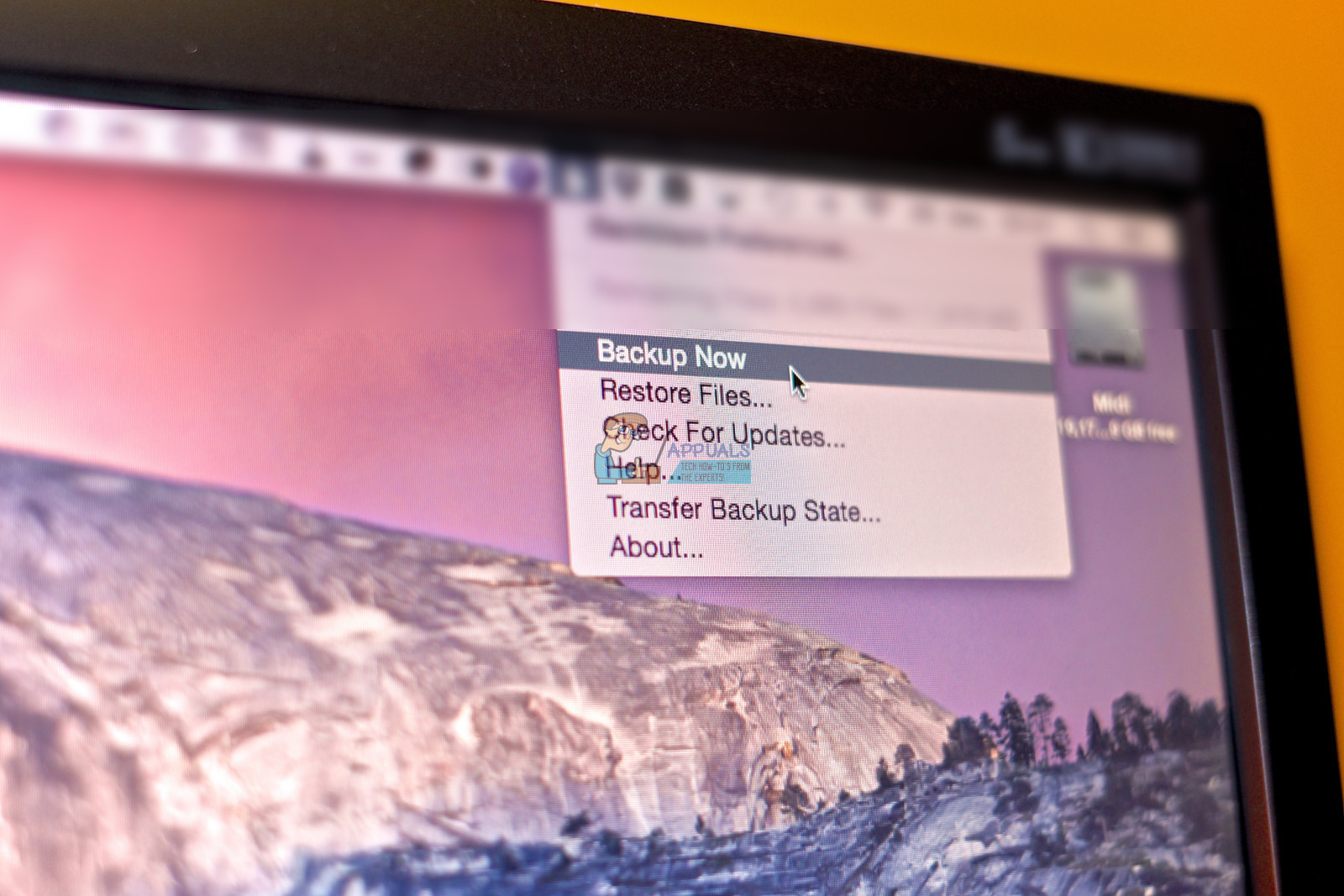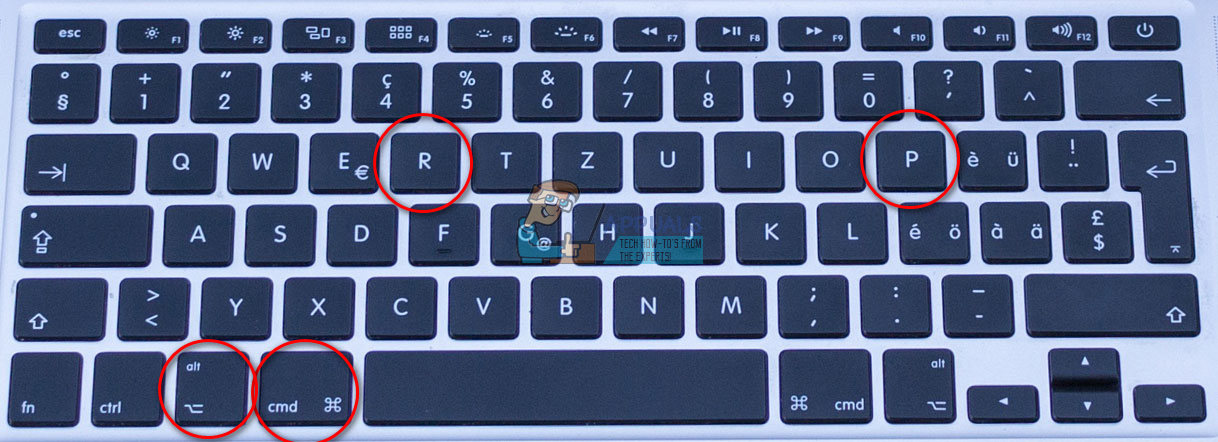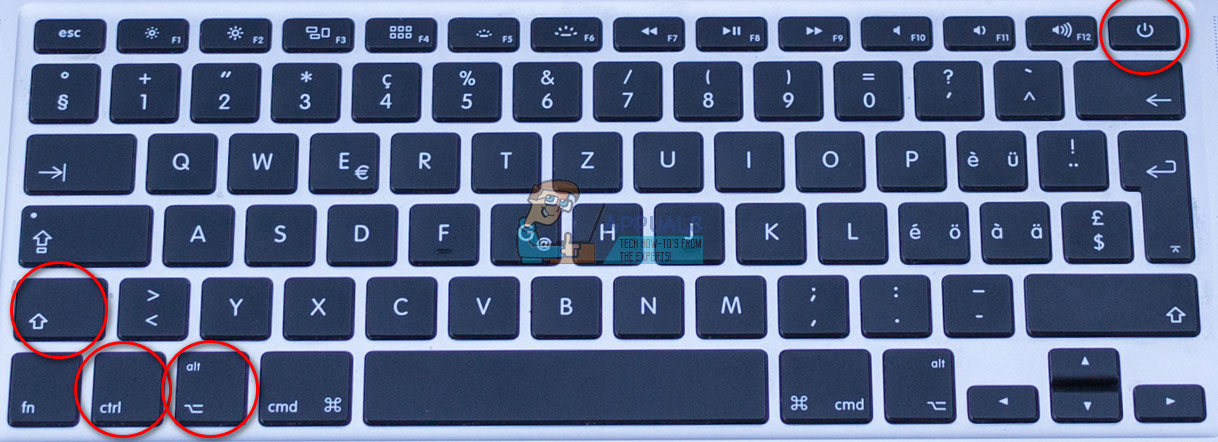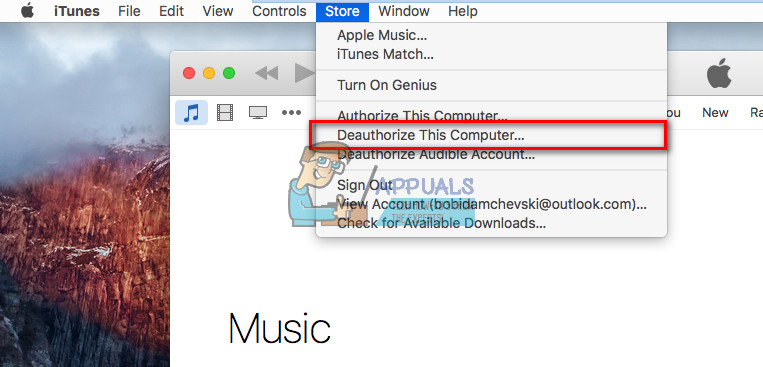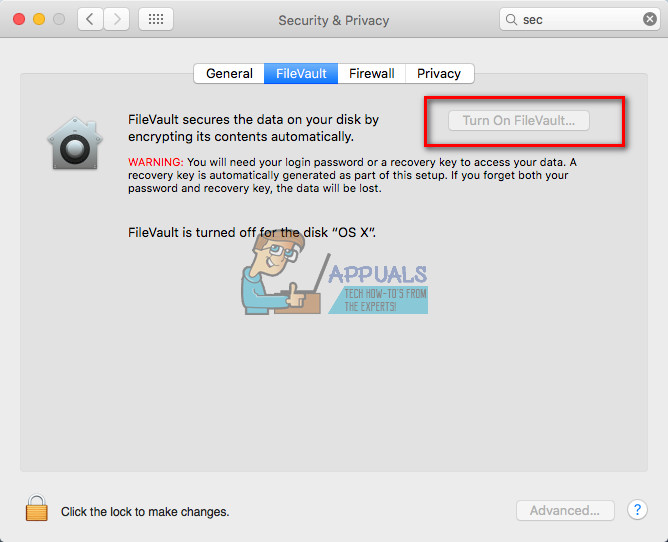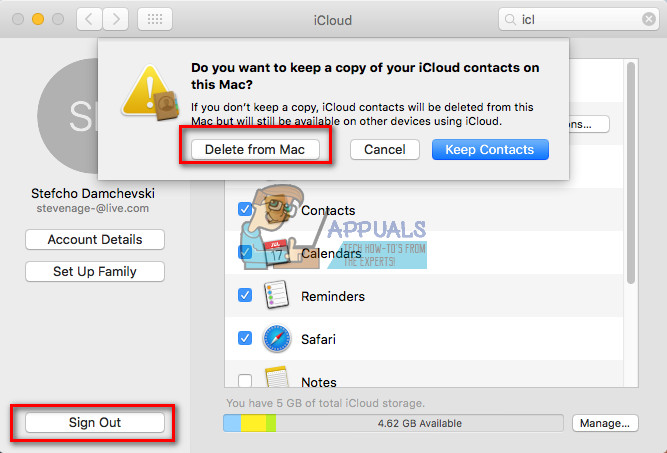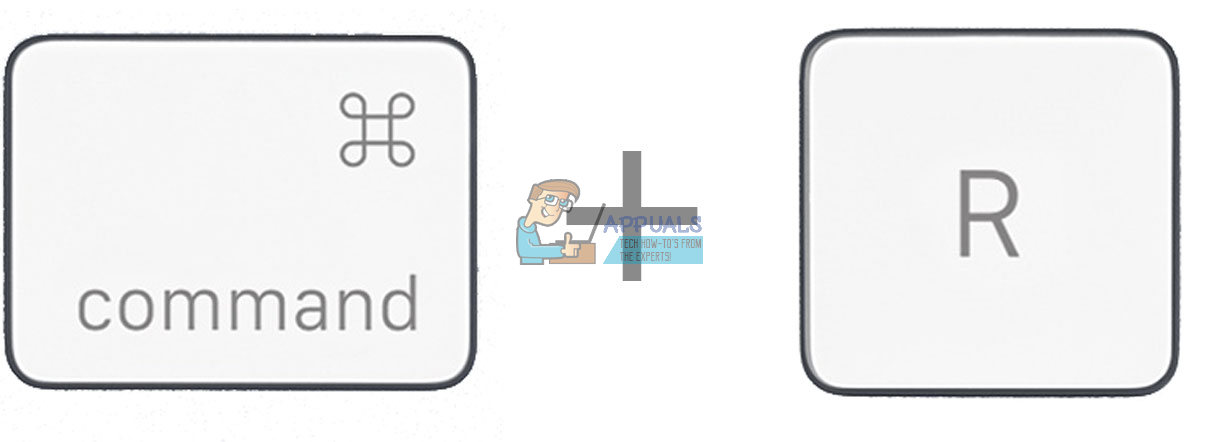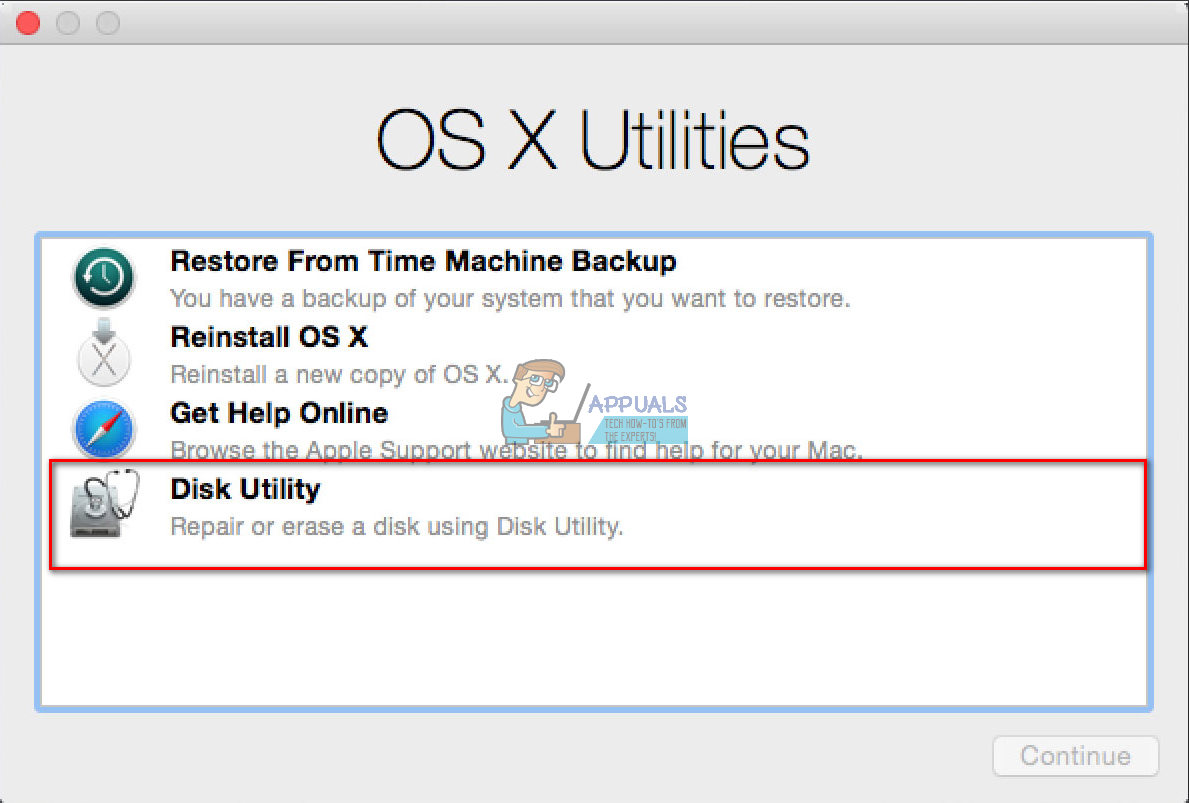கணினிகள் மூலம், இது எப்போதும் ஒரே கதை. நீங்கள் ஒரு புதிய மேக்புக் ப்ரோ அல்லது ஐமாக் வாங்குகிறீர்கள், அது குறைபாடற்றது. ஆனால், சிறிது நேரத்திற்குப் பிறகு, அவர்கள் பழகிய வழியில் வேலை செய்யாமல் போகலாம். சில நேரங்களில் செயல்திறன் குறைகிறது. அல்லது நீங்கள் தொடர்ந்து பிழை செய்திகளைப் பார்க்கிறீர்கள். உங்கள் மேக் அடிக்கடி செயலிழந்து கொண்டிருக்கலாம். அல்லது உங்களுக்கு பிடித்த மென்பொருளை இயக்க முடியாது. வேறு வார்த்தைகளில் கூறுவதானால், உங்கள் மேக் வெறுமனே உள்ளது சரியாக வேலை செய்யவில்லை .
இந்த அறிகுறிகள் அனைத்தும் உண்மையில் வெறுப்பாக இருக்கும். மேலும், நீங்கள் ஒரு சுத்தமான ஸ்லேட்டிலிருந்து தொடங்கி உங்கள் மேக்புக் அல்லது மேக்கை தொழிற்சாலை அமைப்புகளுக்கு மீட்டமைக்க விரும்பலாம்.
மேக்ஸ்கள் அவற்றின் எளிமைக்காக அறியப்படுகின்றன, மேலும் விண்டோஸ் பயனர்கள் தவறாமல் புகாரளிக்கும் சிக்கல்களால் அவை பாதிக்கப்படுவதில்லை. அதனால்தான், நாங்கள் அவர்களை மிகவும் நேசிக்கிறோம். எவ்வாறாயினும், சிலநேரங்களில் எங்கள் மேகோஸ் மிகவும் குழப்பமான ஒரு தருணத்திற்கு வருவோம், இதனால் கணினியை மீண்டும் நிறுவுதல் அல்லது மீட்டமைப்பது மட்டுமே எங்கள் தீர்வு. மேலும், அதை எவ்வாறு செய்வது என்பதை இங்கே காணலாம்.

உங்கள் மேக்புக்கை விற்க அல்லது கொடுக்க விரும்புகிறீர்களா? முதலில் அதை மீட்டமைக்கவும்
நாம் அனைவரும் ஒரு புதிய மேக்கை வாங்கி எங்கள் பழைய மாடலை விற்கும்போது அல்லது கொடுக்கும்போது ஒரு கட்டத்திற்கு வருகிறோம். இந்த சூழ்நிலையில் நீங்கள் செல்லும்போது, உங்கள் பழைய மேக்கை புதிய உரிமையாளருக்கு அனுப்புவதற்கு முன்பு, தொழிற்சாலை மீட்டமைப்பைச் செய்வது நீங்கள் செய்ய வேண்டிய முதல் விஷயம். முதலாவதாக, அந்த வகையில் உங்கள் தனிப்பட்ட தகவல்களைப் பாதுகாப்பீர்கள். இரண்டாவதாக, ஒருபோதும் பயன்படுத்தப்படாத மிக நெருக்கமான நிலையில் உரிமையாளருக்கு மேக் கிடைக்கும்.
எனவே உங்கள் தற்போதைய மேக்கின் செயல்திறனை அதிகரிக்கவோ அல்லது புதிய உரிமையாளருக்காக அதைத் தயாரிக்கவோ விரும்பினால், அதில் ஒரு தொழிற்சாலை மீட்டமைப்பைச் செய்வது பரிந்துரைக்கப்படுகிறது. துரதிர்ஷ்டவசமாக, மீட்டமைப்பு செயல்முறை நாங்கள் மேக் பயனர்களைப் பயன்படுத்துவது போல் எளிதல்ல. ஆனால், அந்த உண்மை அதைச் செய்வதிலிருந்து உங்களைத் தடுக்கக்கூடாது, இந்த எப்படி-எப்படி கட்டுரை உங்களிடம் உள்ளது.
இந்த வழிகாட்டி மேக்புக் ப்ரோ மற்றும் பிற மேக் கணினிகளை ஆரம்ப தொழிற்சாலை அமைப்புகளுக்கு மீட்டமைப்பதற்கான எளிய வழிமுறைகளை உங்களுக்கு வழங்குகிறது.
குறிப்பு: ஐமாக், மேக்புக், மேக்புக் ப்ரோ, மேக்புக் ஏர் மற்றும் மேக் ப்ரோ ஆகியவற்றை மீட்டமைக்க இந்த வழிகாட்டியைப் பயன்படுத்தலாம்.
உங்கள் மேக்கை மீட்டமைக்க முன் உங்கள் வன் வட்டை குளோன் செய்யுங்கள்
உங்கள் மேக்புக் அல்லது மேக்கை மீட்டமைக்கும்போது, உங்கள் வன் வட்டில் உள்ள எல்லா தரவும் தகவல்களும் அழிக்கப்படும். எனவே, உங்கள் பொருட்களை வைத்திருக்க விரும்பினால், நீங்கள் ஒரு காப்புப்பிரதியை உருவாக்க வேண்டும். உங்கள் வன் வட்டின் முழு காப்புப்பிரதியை உருவாக்கும் செயல்முறை உங்கள் வன் வட்டை குளோனிங் என்று அழைக்கப்படுகிறது . நீங்கள் ஒரு காப்புப்பிரதியை உருவாக்கும்போது, 2 உள்ளூர் மற்றும் 2 கிளவுட் காப்புப்பிரதிகளை வைத்திருப்பது சிறந்த நடைமுறை. மேலும், நீங்கள் அவ்வாறு செய்ய பரிந்துரைக்கிறோம்.
உங்கள் மேக்கில் தொழிற்சாலை மீட்டமைப்பைச் செய்வதற்கு முன் மற்றொரு நல்ல நடைமுறை ஒரு குளோனைப் பராமரிப்பதாகும். இது உங்கள் HDD இன் துவக்கக்கூடிய நகல் (குளோன்) ஆகும். குளோன் என்பது உங்கள் தொடக்க இயக்ககத்தின் முற்றிலும் ஒத்த நகலாகும், மேலும் இது வெளிப்புற வட்டில் சேமிக்கப்படுகிறது. எனவே, தேவைப்பட்டால் அதிலிருந்து உங்கள் மேக்கை துவக்கலாம். மேலும், உங்கள் எச்டியின் உண்மையான குளோனை உருவாக்க, உங்களுக்கு ஒரு பயன்பாடு மற்றும் வெளிப்புற வன் தேவை.
டைம் மெஷின் பற்றி என்ன?
உங்கள் மேக்கில் டைம் மெஷினைப் பயன்படுத்துகிறீர்கள் என்றால், உங்களிடம் ஏற்கனவே சரியான காப்புப்பிரதி உள்ளது. இது ஒரு முழுமையான குளோன் அல்ல, ஆனால் இது உங்கள் பயன்பாடுகள், தகவல் மற்றும் பிற தரவுகளை அதன் காப்புப்பிரதிகளில் பாதுகாப்பாக சேமித்து வைத்திருக்கிறது. எனவே, காப்புப்பிரதிகளுக்கு மட்டுமே டைம் மெஷினைப் பயன்படுத்த முடிவு செய்தால், பின்வரும் படிகளில் ஏதேனும் ஒன்றைச் செய்வதற்கு முன் டைம் மெஷினுடன் கைமுறையாக காப்புப்பிரதி எடுக்கிறீர்கள் என்பதை உறுதிப்படுத்திக் கொள்ளுங்கள். டைம் மெஷினில் நீங்கள் இதற்கு முன் கையேடு காப்புப்பிரதி செய்யவில்லை என்றால், இங்கே செயல்முறை உள்ளது.
- உங்கள் மேக்கில், போ க்கு அமைப்பு விருப்பத்தேர்வுகள் மற்றும் தேர்ந்தெடுக்கவும் நேரம் இயந்திரம் .
- இப்போது, தேர்ந்தெடுக்கவும் தி தேர்வுப்பெட்டி ' காட்டு நேரம் இயந்திரம் இல் பட்டியல் மதுக்கூடம் . '
நீங்கள் அதைச் செய்தவுடன், உங்கள் மெனு பட்டியின் வலது மூலையில் ஒரு நேர இயந்திர ஐகான் தோன்றும். (தேதி மற்றும் நேரத்திற்கு அருகில்) - கிளிக் செய்க அந்த மீது ஐகான் மற்றும் தேர்வு செய்யவும் மீண்டும் மேலே இப்போது . உங்கள் டைம் மெஷின் கோப்புகளில் எல்லாவற்றையும் நீங்கள் காப்புப் பிரதி எடுத்திருப்பதை உறுதிசெய்கிறது.
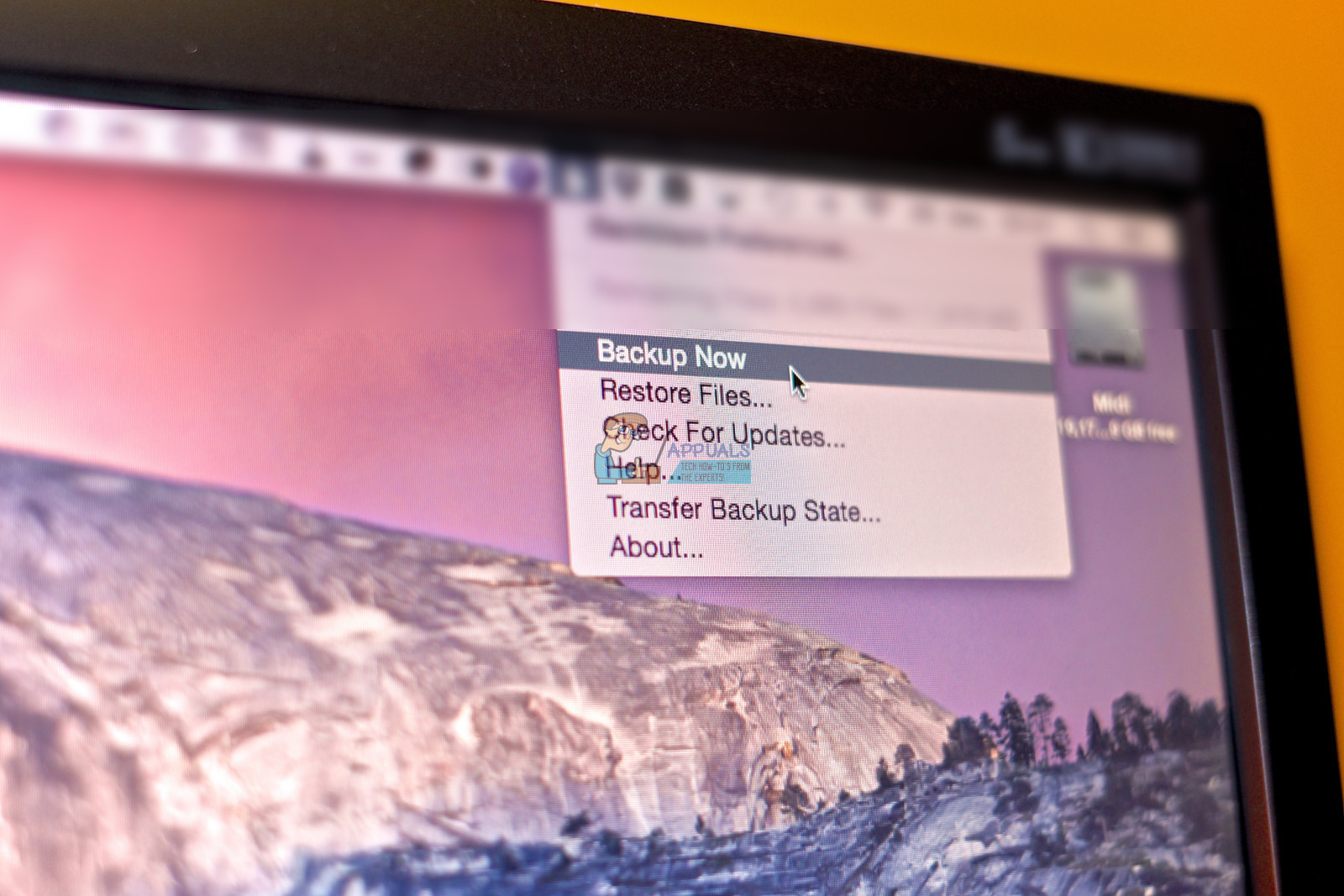
நேர இயந்திர காப்புப்பிரதி அல்லது இயக்கி குளோனிங்
டைம் மெஷின் காப்புப்பிரதிகளுக்கும் டிரைவ் குளோன்களுக்கும் இடையிலான மிகவும் குறிப்பிடத்தக்க வேறுபாடு என்னவென்றால், குளோன்கள் உங்களை உடனடியாக மீட்டெடுக்க அனுமதிக்கின்றன. ஒரு குளோனைப் பயன்படுத்தும் போது, வட்டு செயலிழப்பு அல்லது துவக்க தொகுதி சிக்கல்களுக்குப் பிறகு உடனடியாக வேலைக்குச் செல்லலாம். உங்கள் குளோன் வட்டை இணைக்கவும், விருப்ப விசையை அழுத்தும் போது உங்கள் மேக்கை மறுதொடக்கம் செய்யவும், தொடக்க மேலாளரில் குளோன் டிரைவைத் தேர்வுசெய்து, திரும்பவும் என்பதைக் கிளிக் செய்யவும். இப்போது நீங்கள் காப்புப்பிரதி எடுத்து இயங்குகிறீர்கள். உங்கள் இயக்கி சிக்கல்களைச் சமாளிப்பதற்கு முன்பு நீங்கள் எந்த திட்டங்களையும் முடிக்கலாம் அல்லது வேலை செய்யலாம். குளோன் டிரைவில் இயங்குவதன் மூலம், உங்கள் அட்டவணைகள் அனுமதிக்கும்போது உங்கள் முக்கிய தொடக்க வட்டை மாற்றலாம் அல்லது சரிசெய்யலாம்.
நீங்கள் டைம் மெஷினைப் பயன்படுத்தும்போது, உங்கள் கோப்புகளை புதிய ஹார்ட் டிஸ்க்கு அல்லது பழுதுபார்க்கப்பட்ட எச்டிக்கு மீட்டமைக்க மணிநேரம் மற்றும் சில நேரங்களில் நாட்கள் கூட ஆகலாம். மேகக்கணி காப்புப்பிரதி சேவையிலிருந்து முழு இயக்ககத்தையும் மீட்டமைக்க இன்னும் அதிக நேரம் ஆகலாம். மேலும், இது உங்கள் இணைய வேகத்தை நேரடியாக சார்ந்துள்ளது.
மூன்றாம் தரப்பு இயக்கி குளோனிங் மென்பொருள் பற்றி என்ன?
இணையம் உங்கள் மேக்கை வெளிப்புற இயக்ககத்திற்கு காப்புப் பிரதி எடுக்கக்கூடிய மென்பொருளால் நிரம்பியுள்ளது. எடுத்துக்காட்டாக, நீங்கள் கார்பன் காப்பி க்ளோனர் அல்லது சூப்பர் டூப்பரைப் பயன்படுத்தலாம். அவை இரண்டும் உங்கள் மேக்கை காப்புப் பிரதி எடுக்கக்கூடிய பிரபலமான பயன்பாடுகள். இருவரும் சிறிது காலமாக வெளியே இருக்கிறார்கள், அவர்கள் ஒரு நல்ல வரலாற்று சாதனையைப் பெற்றிருக்கிறார்கள். SuperDuper மற்றும் Copy Cloner எளிமையான மற்றும் பயன்படுத்த எளிதான இடைமுகத்தைக் கொண்டுள்ளன, அவற்றின் முக்கிய கவனம் குளோனிங் ஆகும். துவக்கக்கூடிய நகல்களை உருவாக்குவதற்கும் பராமரிப்பதற்கும் தெளிவான அம்சங்கள் அவற்றில் அடங்கும்.
கார்பன் காப்பி க்ளோனர் 30 நாள் சோதனை பதிப்பை வழங்குகிறது, சூப்பர் டூப்பர் 2 வகைகளில் வருகிறது. ஒன்று அடிப்படை வரையறுக்கப்பட்ட இலவச பதிப்பு. மேலும், மற்றொன்று பணம் செலுத்திய ஒரு அம்சம் நிறைந்த பதிப்பு.
நீங்கள் கார்பன் நகல் குளோனரைப் பயன்படுத்தினால், குளோனிங் செயல்முறை மிகவும் எளிமையானது என்பதை நீங்கள் கவனிப்பீர்கள். உங்கள் முதன்மை வன்வட்டத்தை ஒரு மூலமாகவும், வெளிப்புற இயக்ககத்தை ஒரு இடமாகவும் அமைத்துள்ளீர்கள். இந்த அமைப்பை நீங்கள் முடித்ததும், “குளோன்” என்பதைக் கிளிக் செய்க.
செயல்முறை முடிந்ததும், வேறு எந்த மாற்றங்களும் இல்லாமல் வெளிப்புற எச்டியிலிருந்து உங்கள் மேக்கை துவக்கலாம். உங்கள் மேக்கை மறுதொடக்கம் செய்து “விருப்பம்” விசையை அழுத்தவும். உங்கள் கணினி துவங்கினால், உங்கள் வன்வட்டின் குளோனை வெற்றிகரமாக உருவாக்கியுள்ளீர்கள்.
உங்கள் மேக்கை மீட்டமைக்க முன் NVRAM ஐ மீட்டமைக்கவும்
தொடக்க வட்டு தேர்வு, திரை தீர்மானம் அல்லது தொகுதி சிக்கல்களை நீங்கள் சமீபத்தில் சந்தித்திருந்தால், உங்கள் மேக்கில் NVRAM ஐ மீட்டமைக்க முயற்சிக்கவும். அது உங்கள் சிக்கலை சரிசெய்யக்கூடும். மேலும், உங்கள் மேக்புக் அல்லது மேக் துவங்கும் போது கேள்விக்குறி ஐகான் சுருக்கமாகக் காண்பிக்கப்பட்டால், என்விஆர்ஏஎம் மீட்டமைப்பது உங்களுக்குத் தேவையான விஷயம். சிக்கல்களைத் தவிர, உங்கள் கணினியை விற்பனைக்கு அல்லது பரிசாக தயாரிக்கும்போது என்விஆர்ஏஎம் மீட்டமைப்பது நல்லது.
என்விஆர்ஏஎம் என்றால் என்ன?
நிலையற்ற ரேண்டம்-அணுகல் நினைவகம் அல்லது விரைவில் என்விஆர்ஏஎம் என்பது உங்கள் மேக்கின் நினைவகத்தின் ஒரு சிறிய அளவு, அங்கு உங்கள் கணினி மேக் இயக்க முறைமைக்கு விரைவாக அணுகக்கூடிய சில அமைப்புகளை சேமிக்கிறது. . நீங்கள் பயன்படுத்தும் மேக் அல்லது மேக்புக் வகை மற்றும் நீங்கள் இணைக்கும் சாதனங்களின் வகைகளைப் பொறுத்து தகவல்களை என்விஆர்ஏஎம் நினைவகம் சேமிக்கிறது.
என்விஆர்ஏஎம் நினைவக தகவல் உள்ளடக்கியது:
- சமீபத்திய கர்னல் பீதி தகவல் (ஏதேனும் இருந்தால்)
- தொடக்க வட்டு தேர்வு
- திரை தீர்மானம்
- பேச்சாளர்களின் தொகுதி
என்விஆர்ஏஎம் மீட்டமைப்பது எப்படி
- முதலில், திரும்பவும் ஆஃப் உங்கள் மேக் .
- கண்டுபிடி உங்கள் பின்வரும் விசைகள் மேக் விசைப்பலகை : கட்டளை ⌘ , விருப்பம் , பி , ஆர் .
- இப்போது, திரும்பவும் ஆன் உங்கள் மேக்.
- அச்சகம் மற்றும் பிடி ஒரே நேரத்தில் நீங்கள் முன்பு அமைந்துள்ள விசைகள்: கட்டளை - விருப்பம் - பி - ஆர் . அச்சகம் அவர்களுக்கு உடனடியாக நீங்கள் கேட்ட பிறகு தொடக்க ஒலி உங்கள் மேக்கின்.
- பிடி தி விசைகள் உங்கள் வரை மேக் மறுதொடக்கம் நீங்கள் அதைக் கேட்கிறீர்கள் தொடக்க ஒலி அதற்காக இரண்டாவது நேரம் .
- இப்போது, வெளியீடு தி விசைகள் .
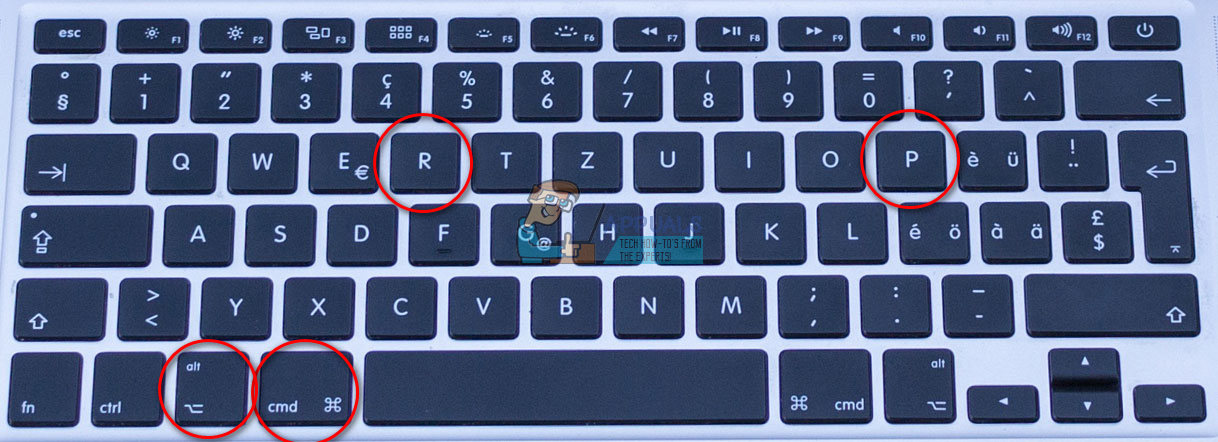
குறிப்பு: NVRAM மீட்டமைப்பை நீங்கள் முடித்த பிறகு, நீங்கள் ஸ்பீக்கர் தொகுதி அமைப்புகள், தொடக்க வட்டு தேர்வு, திரை தீர்மானம் மற்றும் நேர மண்டல தகவல்களை மீண்டும் கட்டமைக்க வேண்டும்.
உங்கள் மேக்கை மீட்டமைப்பதற்கு முன் (SMC) கணினி மேலாண்மை கட்டுப்பாட்டாளரை மீட்டமைக்கவும்
எஸ்.எம்.சி. - கணினி மேலாண்மை கட்டுப்பாட்டாளர் உங்கள் மேக்கில் உள்ள ஒரு சில்லு, இது இயந்திரத்தின் நிறைய உடல் பகுதிகளை இயக்குகிறது . ஆற்றல் பொத்தான்கள், விசைப்பலகைகள் மற்றும் பிற சாதனங்கள், குளிரூட்டும் விசிறிகள் மற்றும் எல்.ஈ.டி குறிகாட்டிகள் ஆகியவை இதில் அடங்கும். சிஸ்டம் மேனேஜ்மென்ட் கன்ட்ரோலர் உங்கள் வன் வட்டின் சில நடத்தைகளை வரையறுக்கிறது, அதாவது இது ஒரு தூக்க பயன்முறையில் எவ்வாறு செயல்படுகிறது மற்றும் கணினி மின்சக்தியுடன் எவ்வாறு இணைக்கப்படுகிறது.
உங்கள் எஸ்.எம்.சி மீட்டமைக்கக்கூடிய குறிகாட்டிகள் இங்கே:
- கணினி அதிக பயன்பாட்டை அனுபவிக்காவிட்டாலும் கூட, மேக்கின் ரசிகர்கள் அதிவேகத்தில் இயங்குகிறார்கள்.
- இந்த அம்சத்தைக் கொண்ட கணினிகளில் மேக்கின் விசைப்பலகை பின்னொளி போதுமானதாக இல்லை.
- உங்கள் மேக்கில் உள்ள பேட்டரி காட்டி நீக்க முடியாத பேட்டரியைக் கொண்ட மேக்புக்ஸில் தவறாக செயல்படுகிறது.
- இந்த அம்சத்தைக் கொண்ட கணினிகளில் மேக்கின் நிலை காட்டி ஒளி (SIL) தவறாக செயல்படுகிறது.
- இந்த அம்சத்தைக் கொண்ட கணினிகளில் சுற்றுப்புற ஒளி மாற்றங்களுக்கு உங்கள் மேக்கின் காட்சியின் பின்னொளி துல்லியமாக பதிலளிக்காது.
- அழுத்தும்போது உங்கள் மேக் ஆற்றல் பொத்தானை பதிலளிக்காது.
- உங்கள் மேக் மூடப்படும் அல்லது எதிர்பாராத விதமாக தூங்குகிறது.
- மேக்கின் பேட்டரி சரியாக சார்ஜ் செய்யாது.
- MagSafe பவர் அடாப்டர் எல்இடி காட்டி சரியான செயல்பாட்டைக் குறிக்கவில்லை.
- உங்கள் மேக் அதிக CPU பயன்பாட்டை அனுபவிக்காவிட்டாலும் கூட மிக மெதுவாக செயல்படுகிறது.
- கப்பல்துறையில் உள்ள பயன்பாடுகள் திறக்கப்படும்போது நீண்ட காலத்திற்கு துள்ளலாம்.
- சில பயன்பாடுகள் சரியாக செயல்படாது, அல்லது தொடங்கப்பட்ட பின் அவை பதிலளிப்பதை நிறுத்தக்கூடும்.
- இலக்கு காட்சி பயன்முறையை ஆதரிக்கும் மேக் கணினி மாறாது. அல்லது இது சீரற்ற நேரங்களில் இலக்கு காட்சி பயன்முறையில் மாறுகிறது.
- மேக் ப்ரோவில் (2013 ஆம் ஆண்டின் பிற்பகுதியில்), நீங்கள் கணினியை நகர்த்தும்போது I / O போர்ட்களைச் சுற்றியுள்ள வெளிச்சம் இயங்காது.
மேக்புக்கின் SMC ஐ எவ்வாறு மீட்டமைப்பது
முதலில், உங்கள் மேக்புக்கில் அகற்றக்கூடிய பேட்டரி இருக்கிறதா என்று பாருங்கள். நீக்க முடியாத பேட்டரி கொண்ட மேக்புக்ஸ்கள் அனைத்தும் மேக்புக் ஏர், மேக்புக் ப்ரோ (2009 ஆம் ஆண்டின் ஆரம்பம்) மற்றும் பின்னர், மேக்புக் ரெடினா 12 அங்குல (2015 ஆம் ஆண்டின் ஆரம்பம்) மற்றும் மேக்புக் (2009 ஆம் ஆண்டின் பிற்பகுதி) ஆகியவற்றின் மாதிரிகள்.
உங்கள் மேக்புக்கில் அகற்ற முடியாத பேட்டரி இருந்தால்
- திரும்பவும் ஆஃப் உங்கள் மேக் .
- பிளக் இல் USB - சி அல்லது MagSafe உங்கள் கேபிள் மேக்புக் மற்றும் ஒரு சக்தி மூல .
- மேக்புக்கின் விசைப்பலகையில், அச்சகம் கட்டுப்பாடு - ஷிப்ட் - விருப்பம் மற்றும் மிகுதி தி சக்தி பொத்தானை அதே நேரம் .
- இப்போது, வெளியீடு அனைத்தும் விசைகள் மற்றும் அச்சகம் தி சக்தி மீண்டும் பொத்தானை அழுத்தவும் துவக்க உங்கள் மேக்.
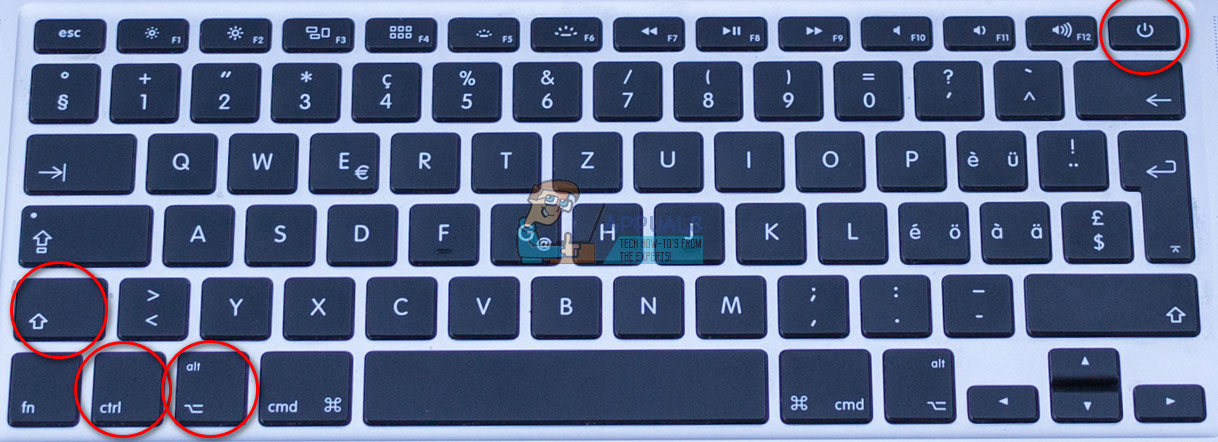
உங்கள் மேக்புக்கில் நீக்கக்கூடிய பேட்டரி இருந்தால்
- திரும்பவும் ஆஃப் உங்கள் மேக்.
- துண்டிக்கவும் தி USB - சி அல்லது MagSafe கேபிள் மேக்கிலிருந்து.
- அகற்று மேக் மின்கலம் .
உங்கள் குறிப்பிட்ட மாதிரி மேக்புக்கின் பேட்டரியை எவ்வாறு அகற்றுவது என்பது குறித்த விரிவான படிகளுக்கு உங்கள் மேக்புக்கின் பயனர் கையேட்டை நீங்கள் சரிபார்க்கலாம்.
- நீண்டது - அச்சகம் தி சக்தி பொத்தானை 5 விநாடிகள் .
- இப்போது, செருக தி மின்கலம் க்குள் உங்கள் மேக் மற்றும் மீண்டும் இணைக்கவும் தி MagSafe
- திரும்பவும் ஆன் உங்கள் மேக்புக் வழங்கியவர் அழுத்துகிறது தி சக்தி பொத்தானை .
குறிப்பு: MagSafe பவர் அடாப்டரில் உள்ள எல்.ஈ.டி காட்டி வண்ணங்களை மாற்றலாம் அல்லது நீங்கள் எஸ்.எம்.சியை மீட்டமைக்கும்போது தற்காலிகமாக அணைக்கலாம்.

டெஸ்க்டாப் மேக்ஸில் SMC ஐ மீட்டமைப்பது எப்படி
இந்த வழிமுறைகளை இன்டெல் அடிப்படையிலான ஐமாக், மேக் புரோ, மேக் மினி மற்றும் எக்ஸர்வ் ஆகியவற்றில் பயன்படுத்தலாம்.
- முதலில், திரும்பவும் ஆஃப் உங்கள் மேக் .
- அவிழ்த்து விடுங்கள் தி சக்தி கேபிள் உன்னிடத்திலிருந்து மேக் சக்தி போர்ட் .
- வை அது அவிழ்க்கப்பட்டது குறைந்தபட்சம் 30 வினாடிகள் .
- இப்போது, பிளக் தி கேபிள் மீண்டும்
- காத்திரு குறைந்தபட்சம் 5 விநாடிகள் , பின்னர் அச்சகம் தி சக்தி பொத்தானை உங்கள் மேக்கை இயக்க.
எஸ்.எம்.சி மீட்டமைப்பு செயல்முறை மென்பொருள் சரிசெய்தல் நுட்பங்களுக்கு பதிலளிக்காத பல சக்தி மற்றும் வன்பொருள் தொடர்பான சிக்கல்களை தீர்க்க உதவுகிறது. எஸ்.எம்.சி மீட்டமைத்த பிறகு நீங்கள் அனுபவித்த பெரும்பாலான வன்பொருள் சிக்கல்கள் தீர்க்கப்பட வேண்டும். உங்கள் மேக்கை விற்க அல்லது பரிசளிப்பதற்கு முன்பு ஒரு SMC மீட்டமைப்பு பரிந்துரைக்கப்படுகிறது. இன்டெல் மேக்ஸ் மட்டுமே எஸ்எம்சி கட்டுப்படுத்தியை விளையாடுகிறது என்பதை நினைவில் கொள்ளுங்கள்.
ஐடியூன்ஸ் அங்கீகரிக்கவும்
உங்கள் மேக்கை விற்கும்போது அல்லது பரிசளிக்கும் போது முக்கியமான படிகளில் ஒன்று ஐடியூன்ஸ் ஐ அங்கீகரிக்கிறது . உங்கள் மேக்கை மீட்டமைத்து தொடர்ந்து பயன்படுத்த விரும்பினால், இந்த படி கட்டாயமில்லை. உங்களுடன் இன்னும் என்னுடன் இருப்பவர்களுக்கு, உங்கள் தனிப்பட்ட ஐடியூன்ஸ் கணக்கிலிருந்து மேக்கை விடுவிப்போம்.
குறிப்பு: ஒரு ஐடியூன்ஸ் கணக்கில் அதிகபட்சம் 5 மேக்ஸை நீங்கள் வைத்திருக்க முடியும். எனவே, உங்கள் கணக்கை யாருக்கும் கொடுக்கவில்லை என்பதை உறுதிப்படுத்திக் கொள்ளுங்கள்.
- உங்கள் கணக்கிலிருந்து மேக்கை இணைக்க திறந்த ஐடியூன்ஸ் .
- கிளிக் செய்க ஆன் கடை பின்னர் தேர்ந்தெடுக்கவும் Deauthorize கணினி .
- இப்போது நீங்கள் வேண்டும் உள்ளிடவும் உங்கள் ஆப்பிள் ஐடி மற்றும் கடவுச்சொல் .
- நீங்கள் நற்சான்றிதழ்களை வழங்கியதும், மேக் இனி உங்கள் கணக்கில் இணைக்கப்படாது.
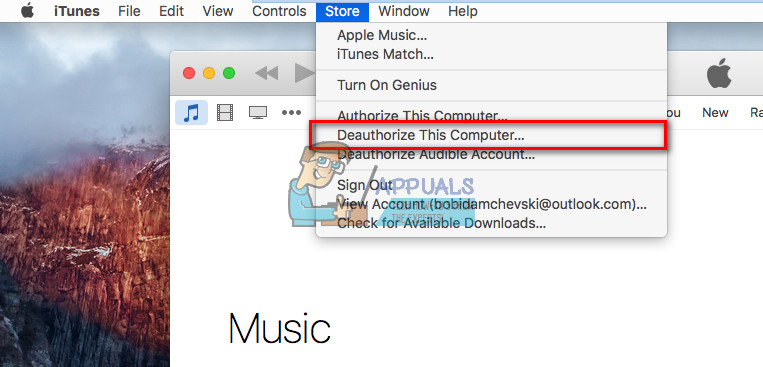
FileVault ஐ முடக்கு
அடுத்த படிகளைச் செய்வதற்கு முன், கோப்பு வால்ட் அம்சத்தை முடக்குவதே சிறந்த நடைமுறை.
அந்த நோக்கத்திற்காக இந்த படிகளைப் பின்பற்றவும்.
- போ க்கு அமைப்பு விருப்பத்தேர்வுகள் மற்றும் தேர்வு செய்யவும் பாதுகாப்பு மற்றும் தனியுரிமை .
- இப்போது, தேர்ந்தெடுக்கவும் கோப்பு வால்ட் மற்றும் கிளிக் செய்க ஆன் திரும்பவும் முடக்கு .
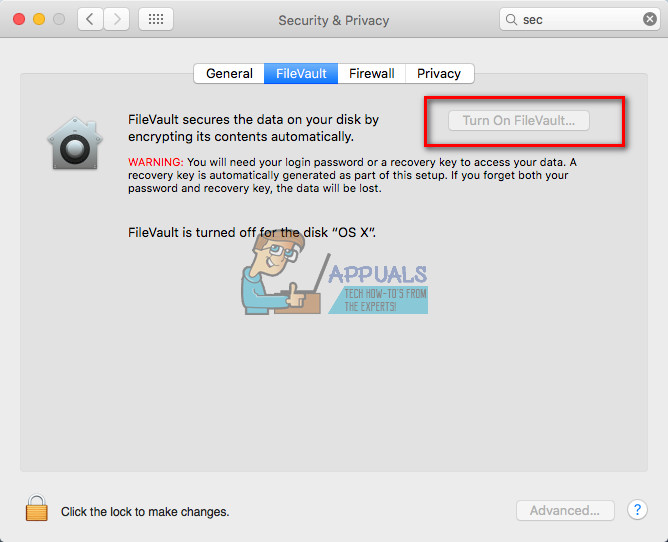
ICloud ஐ முடக்கு
உங்கள் மேக்கை விற்கும்போது அல்லது பரிசளிக்கும் போது iCloud ஐ முடக்குவது மற்றொரு முக்கியமான கட்டமாகும். மீட்டமைப்பு செயல்முறைக்குப் பிறகு தொடர்ந்து மேக்கைப் பயன்படுத்த திட்டமிட்டால், இந்த படி கட்டாயமில்லை.
இருப்பினும், உங்கள் வன் வட்டில் இருந்து எல்லாவற்றையும் நீக்கும்போது, உங்கள் iCloud கணக்கை முடக்குவதும் அகற்றுவதும் எப்போதும் பாதுகாப்பான மாறுபாடாகும்.
ICloud கணக்கை முடக்குவதற்கான படிகள் இங்கே.
- போ க்கு அமைப்பு விருப்பத்தேர்வுகள் மற்றும் தேர்வு செய்யவும் iCloud .
- இப்போது, கிளிக் செய்க பாட அவுட் , கீழ் இடது மூலையில்.
- தோன்றும் ஒவ்வொரு பாப்அப்பிலும், நீங்கள் உறுதிப்படுத்திக் கொள்ளுங்கள் தேர்வு செய்யவும் அழி இருந்து மேக் அல்லது அகற்று அனைத்தும் தகவல்கள் .
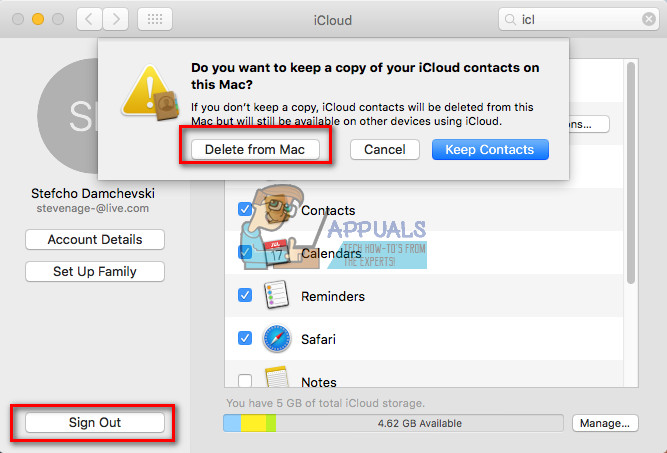
மீட்பு பயன்முறையில் உங்கள் மேக்கை மறுதொடக்கம் செய்யுங்கள்
இந்த செயல்முறை மிகவும் நேரடியானது.
- கிளிக் செய்க தி ஆப்பிள் லோகோ உங்கள் மேக்கின் திரையின் மேலே உள்ள பட்டியில் மற்றும் தேர்ந்தெடுக்கவும் மறுதொடக்கம் .
- கணினி மறுதொடக்கம் செய்யும்போது, அச்சகம் மற்றும் பிடி தி கட்டளை மற்றும் ஆர் உங்கள் திரையில் மீட்பு முறை செய்தியைக் காணும் வரை ஒரே நேரத்தில் விசைகள்.
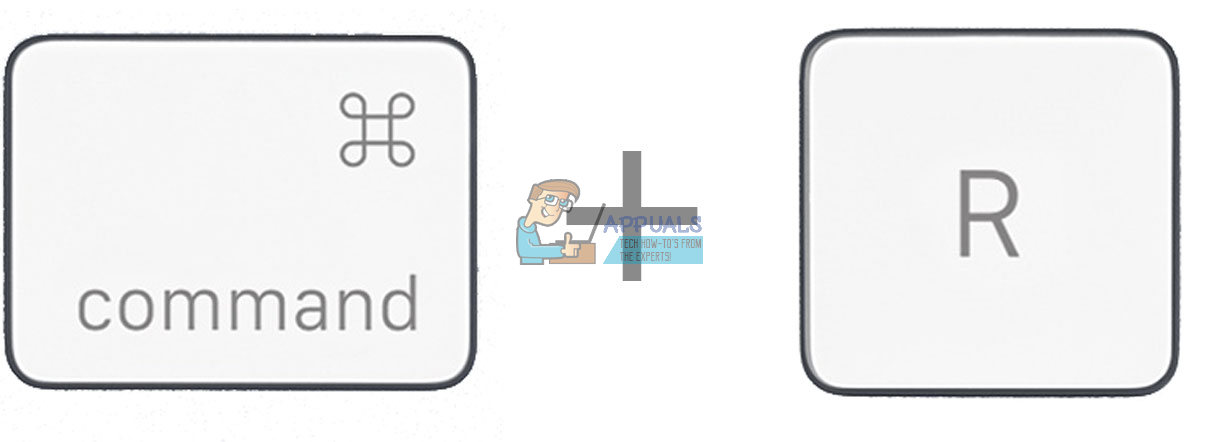
உங்கள் மேக்கின் வன்வட்டத்தை அழிக்கிறது
குறிப்பு: அழித்த பொத்தானைக் கிளிக் செய்தவுடன் திரும்பி வர முடியாது என்பதை நினைவில் கொள்ளுங்கள். அது உங்கள் வன் வட்டில் இருந்து அனைத்தையும் நீக்கும். எனவே உங்கள் தற்போதைய வன் வட்டின் முழுமையான காப்பு அல்லது / மற்றும் குளோன் இருப்பதை உறுதிப்படுத்திக் கொள்ளுங்கள்.
உங்கள் காப்புப்பிரதி பற்றி உங்களுக்குத் தெரியாவிட்டால், பின்வரும் படிகளைச் செய்ய வேண்டாம். இந்த கட்டுரையின் படி 1 க்குச் செல்லவும்
- மீட்டெடுப்பு பயன்முறையில் உங்கள் மேக் துவங்கியதும், தேர்ந்தெடுக்கவும் வட்டு பயன்பாடு பின்னர் கிளிக் செய்க தொடரவும் .
- இப்போது, கிளிக் செய்க அன்மவுண்ட் மற்றும் தேர்ந்தெடுக்கவும் தி அழிக்க தாவல் (மேல் பொத்தான்களில் நீங்கள் அதைக் காணலாம்).
- கிளிக் செய்க ஆன் அழிக்க க்கு அழி அனைத்தும் தகவல்கள் .
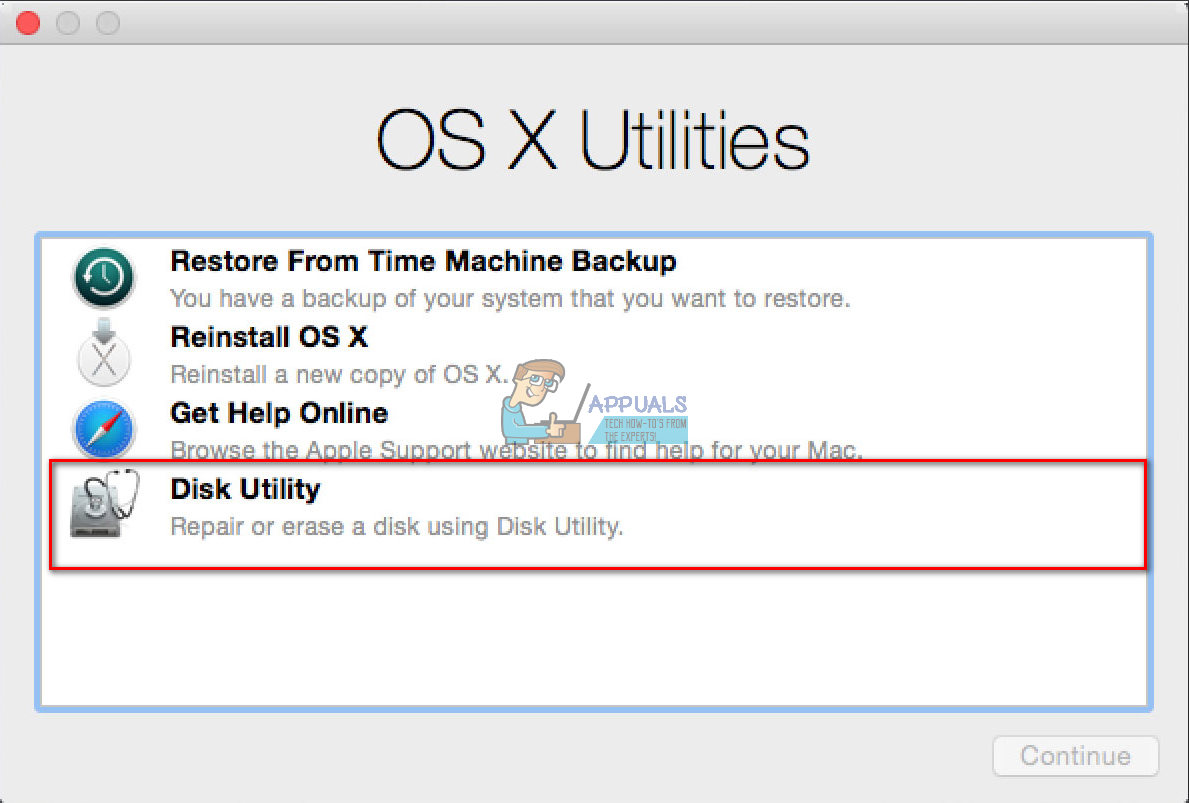
உங்கள் மேக்கில் MacOS அல்லது OS X ஐ மீண்டும் நிறுவவும்
உங்கள் OS ஐ மீண்டும் நிறுவுவது ஒரு எளிய செயல்முறையாகும். நீங்கள் மீண்டும் நிறுவு என்பதைக் கிளிக் செய்து, திரையில் உள்ள வழிமுறைகளைப் பின்பற்ற வேண்டும். செயல்முறை தானாகவே சமீபத்திய மேக் இயக்க முறைமையை உங்கள் வன் வட்டில் பதிவிறக்கி நிறுவுகிறது.
குறிப்பு: நீங்கள் மேக்கை பரிசாக அல்லது விற்கிறீர்கள் என்றால், நிறுவலின் போது உங்கள் ஆப்பிள் ஐடி மற்றும் கடவுச்சொல்லை உள்ளிட தேவையில்லை என்பதை அறிந்து கொள்ளுங்கள். மேக்கைப் பெறும் அல்லது வாங்கும் நபர் பின்னர் தங்கள் சொந்த ஆப்பிள் நற்சான்றிதழ்களைத் தட்டச்சு செய்ய வேண்டும்.

மெதுவாக இயங்கும் மேக்புக் அல்லது மேக்கை எவ்வாறு மீட்டமைப்பது என்பது குறித்த இறுதி சொற்கள்
நீங்கள் மந்தநிலை, காட்சி பிழைகள், வரைகலை தடுமாற்றம், வாரத்திற்கு ஓரிரு முறை செயலிழந்து அல்லது முடக்கம் அல்லது மிகவும் சூடாக இருந்தால், ஒரு தொழிற்சாலை மீட்டமைப்பைப் பற்றி சிந்திக்க வேண்டிய நேரம் இது.
இது தவிர, நீங்கள் உங்கள் மேக்கை விற்கும்போதோ அல்லது கொடுக்கும்போதோ, உங்கள் தனிப்பட்ட தரவு மற்றும் கோப்புகளை அதில் வைக்க விரும்பவில்லை. உங்கள் மேக்கின் HDD அல்லது SSD ஐ துடைத்து, OS X அல்லது macOS ஐ மீண்டும் நிறுவுவதே சிறந்த நடைமுறை. உங்கள் தனிப்பட்ட கோப்புகள் மற்றும் தகவல்களை நீங்கள் பாதுகாப்பது இதுதான். மேலும், அடுத்த உரிமையாளர் குறைபாடற்ற முறையில் இயங்கும் மேக்கைப் பெறுவார்.
உங்கள் மேக் அல்லது மேக்புக்கை மீட்டமைக்க வேண்டிய போதெல்லாம், இந்த கட்டுரையின் படிகளைப் பின்பற்றவும், உங்களுக்கு எந்தப் பிரச்சினையும் இல்லை.
10 நிமிடங்கள் படித்தேன்